Cel mai simplu mod de a căuta conversațiile dvs. ChatGPT
Publicat: 2024-04-04Căutarea este o funcție de bază pentru orice aplicație sau site web care vă permite să găsiți informațiile de care aveți nevoie. În ChatGPT, funcția de căutare vă permite să căutați anumite conversații. Cu toate acestea, funcția de căutare ChatGPT este disponibilă numai pe mobil și, din anumite motive, versiunea web a fost lăsată în urmă, ceea ce face dificilă găsirea conversațiilor vechi.

Dacă doriți să căutați o anumită conversație pe ChatGPT-Web, trebuie să parcurgeți manual lista de conversații. Ceea ce este și mai rău este că titlurile conversațiilor chatGPT sunt generate automat, ceea ce face și mai greu să le găsești.
În acest ghid, veți învăța cum să căutați conversațiile anterioare folosind funcția de căutare nativă din aplicație și cum să adăugați funcția de căutare la ChatGPT pe web folosind cele mai bune trei extensii terțe.
Cuprins
Cum să căutați conversații ChatGPT pe mobil
Versiunea mobilă a ChatGPT are o funcție de căutare nativă care este foarte ușor de utilizat. Pentru a-l accesa, deschideți aplicația ChatGPT pe telefon (care funcționează pentru Android și iPhone). Faceți clic pe meniul orizontal din colțul din stânga sus al ecranului și apoi pe bara de căutare din bara laterală. Aici, puteți căuta și găsi vechile conversații.
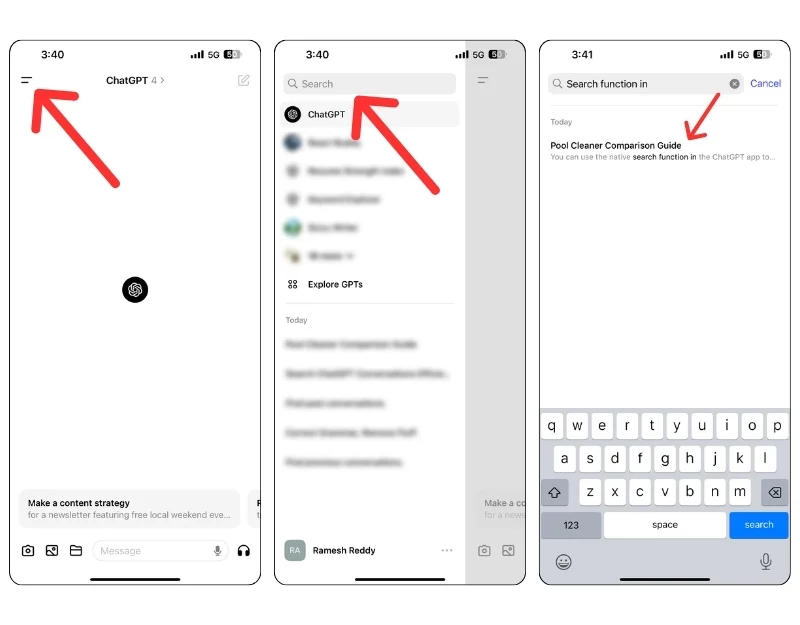
Cum să găsiți și să căutați conversații pe desktopul ChatGPT
Spre deosebire de versiunea mobilă, versiunea web a ChatGPT nu are propria funcție de căutare. Cu toate acestea, puteți căuta conversații vechi folosind extensii terță parte. După ce am testat diferite extensii, am descoperit că căutarea în istoricul ChatGPT, Echoes și Superpower GPT sunt cele mai bune trei extensii care oferă capabilități avansate de căutare și alte funcții utile, cum ar fi adăugarea de filtre de căutare, adăugarea de conversații la favorite și multe altele.
Căutare în istoricul ChatGPT (simplu)
Căutarea istorică ChatGPT este o modalitate simplă și minimalistă de a adăuga o funcție de căutare la ChatGPT. Extensia integrează o nouă funcție de căutare în bara laterală de deasupra conversațiilor anterioare. Când apăsați pe el, se deschide o fereastră plutitoare în care puteți comuta între căutarea în chat-uri și căutarea conținutului în chat. Setarea poate fi puțin confuză: pictograma de chat dublu caută în chat, iar pictograma de chat unică caută conținutul din chat. Nu are caracteristici deosebite, dar este simplu și ușor de utilizat, ceea ce îl face preferatul nostru.
Cum să utilizați extensia de căutare a istoricului ChatGPT
- Pasul 1: Adăugați extensia ChatGPT History Search în Google Chrome de pe site.

- Pasul 2: Deschide openai.chat.com și vei vedea o nouă pictogramă de căutare în partea de sus.

- Pasul 3: Faceți clic pe pictograma de căutare; va apărea o nouă bară plutitoare și puteți comuta între căutarea chat-urilor și căutarea în chat folosind pictograma mesaje. Începeți căutarea de acolo.
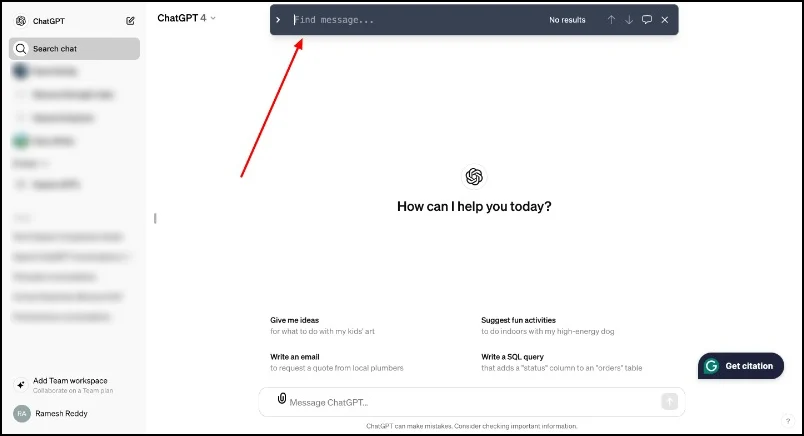
Ecouri (Pentru utilizatorii de căutare pro)
Echoes este o extensie simplă pentru Google Chrome, care vă permite să căutați cu ușurință conversațiile dvs. ChatGPT. Include funcții de căutare avansate care vă permit să găsiți detalii specifice în titlurile și conținutul chat-urilor dvs. folosind un cuvânt cheie. Extensia evidențiază conversațiile în timp real pe măsură ce căutați. De asemenea, puteți adăuga filtre de căutare pentru a rafina rezultatele căutării și pentru a găsi conversații în funcție de timp. De asemenea, puteți edita și șterge conversații direct în extensie, puteți adăuga conversații la favorite și multe altele.

Cum să folosiți ecourile pentru a căuta și a găsi conversații
- Pasul 1: Accesați Magazinul web Google Chrome și adăugați extensia Echoes pentru Google Chrome.
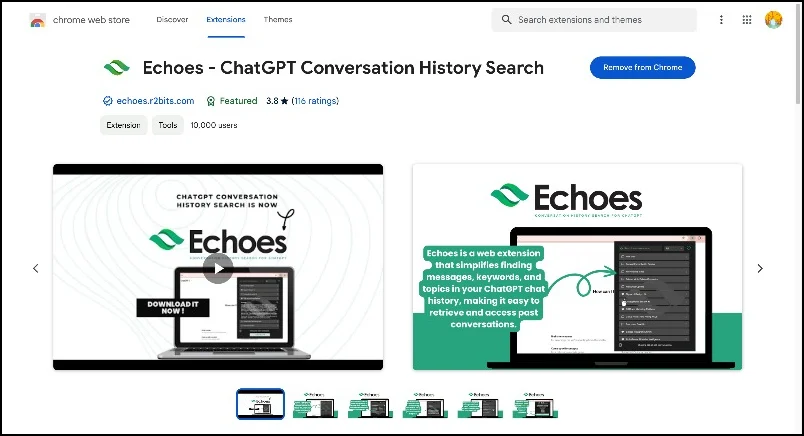
- Pasul 2: Fixați extensia în bara de instrumente din partea de sus.
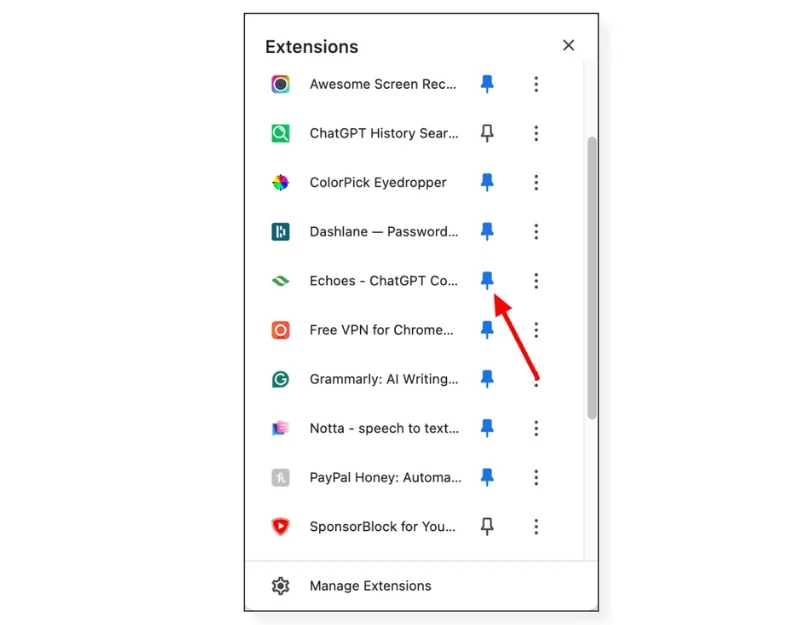
- Pasul 3: Deschideți chat.openai.com și faceți clic pe extensie. Permiteți extensiei să vă acceseze conversațiile ChatGPT.
- Pasul 4: așteptați ca extensia să se încarce și să vă sincronizeze conversațiile. În funcție de numărul de conversații anterioare, acest lucru poate dura de la câteva minute la câteva minute.
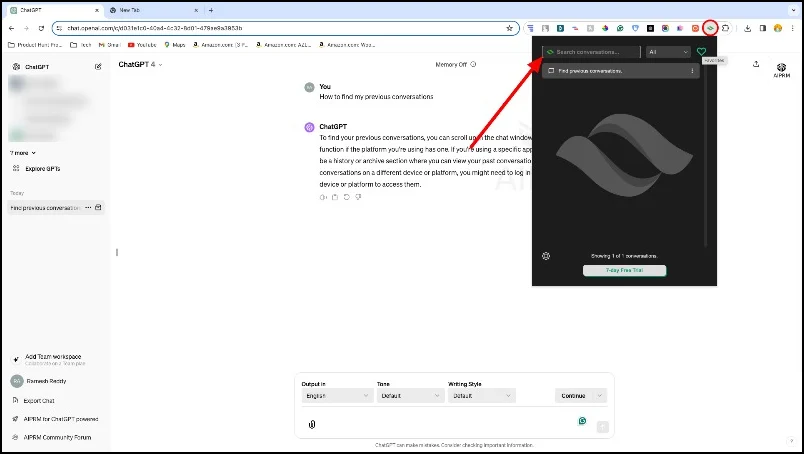
- Pasul 5: După o sincronizare reușită, faceți clic pe bara de căutare și căutați conversațiile anterioare. Puteți adăuga conversații la favorite, puteți șterge conversații și multe altele.
Superpower ChatGPT (pentru utilizatorii cu putere)
Superpower ChatGPT este o alegere excelentă pentru utilizatorii puternici care folosesc ChatGPT pe scară largă. Oferă funcții avansate pe lângă funcțiile de căutare. Similar cu istoricul de căutare ChatGPT, bara de căutare este încorporată în bara laterală din partea stângă deasupra conversațiilor dvs., făcându-l ușor accesibil și căutat. De asemenea, puteți crea dosare pentru a organiza și căuta mai eficient chat-urile chatbot.
Cu toate acestea, cel mai mare dezavantaj al acestei extensii este că conține caracteristici nedorite care fac extensia greoaie și îi afectează negativ performanța. În unele cazuri, extensia se poate bloca complet, rezultând mesaje de eroare și probleme la încărcarea paginii, ceea ce o poate face frustrant de utilizat.
Cum să utilizați Superpower ChatGPT pentru a căuta
- Pasul 1: Adăugați extensia Superpower ChatGPT la Google Chrome.
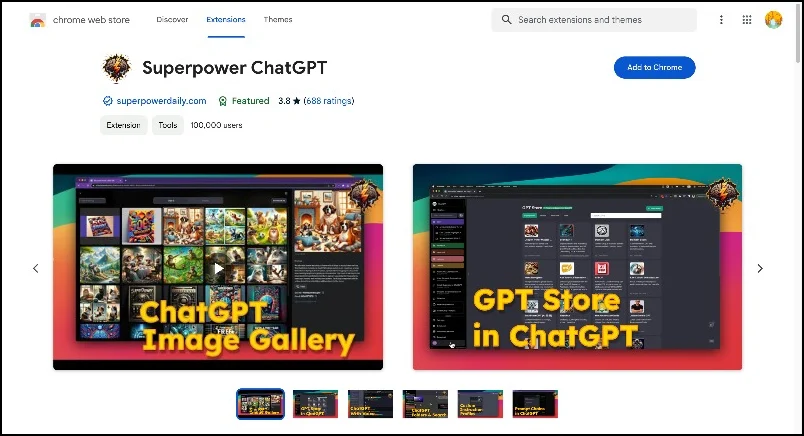
- Pasul 2: Veți fi redirecționat către ChatGPT cu noi funcții adăugate la interfața ChatGPT.

- Pasul 3: Faceți clic pe căutare pentru a găsi vechile conversații. De asemenea, puteți adăuga conversații la favorite, foldere și multe altele.

Găsește-ți vechile discuții în ChatGPT
Deși ChatGPT este un anunț revoluționar de la OpenAI, chatbot-ului încă nu are caracteristicile necesare pentru o experiență mai bună a utilizatorului. De exemplu, îi lipsesc funcții de bază, cum ar fi căutarea, fixarea conversațiilor și organizarea conversațiilor anterioare. Excludeți funcția de căutare pe web, motiv pentru care mulți oameni se întreabă unde și cum pot găsi conversațiile în ChatGPT. Sper că veți găsi acest ghid de ajutor. Puteți dezactiva sau dezinstala extensia dacă doriți să eliminați funcția de căutare.
Întrebări frecvente despre căutarea conversațiilor ChatGPT
1. Ce metode pot fi folosite pentru a căuta prin conversațiile ChatGPT?
Puteți folosi funcția de căutare nativă din aplicația ChatGPT pentru a căuta orice conversație. Pe web, puteți folosi extensii terță parte pentru a căuta prin conversațiile dvs. ChatGPT.
2. Ce instrumente sunt disponibile pentru organizarea și căutarea istoricului ChatGPT?
În acest moment, ChatGPT este destul de limitat în ceea ce privește disponibilitatea funcțiilor. Puteți folosi instrumente terțe, cum ar fi Superpower GPT, pentru a vă organiza conversațiile și istoricul căutărilor.
3. Cum influențează considerentele privind confidențialitatea și securitatea istoricul de căutare a chat-urilor?
Puteți folosi filtrul de căutare pentru a restrânge căutarea, dar nicio extensie nu vă permite să adăugați filtre de căutare sau să ascundeți anumite conversații în timpul căutării. Cu toate acestea, dacă doriți să împiedicați apariția anumitor conversații în rezultatele căutării, le puteți arhiva. Pentru a arhiva, selectați chatul, faceți clic pe meniul cu trei puncte și apoi pe „Arhivare chat”. „Acest lucru va ascunde chat-ul și nu va mai apărea în rezultatele căutării.
4. Pot fi personalizate căutările pentru a înțelege contextul și nuanțele conversațiilor?
Da, atât funcția de căutare nativă a ChatGPT, cât și extensia de căutare pe web oferă funcții de căutare personalizate și contextuale prin citirea conținutului conversațiilor. Cu toate acestea, trebuie să introduceți anumite cuvinte cheie, iar rezultatele pot depinde și de tipul de conținut pe care îl introduceți.
